(一)、仪器面板说明

1、接地:仪器接地,保证安全。
2、外接电源接口:当仪器内部电源不能满足要求时,该接口可外接电源,仪器自动识别(当外部有电压时使用外部电源)。
3、触头信号输入接口:断口1(A1,B1,C1,GND)
4、触头信号输入接口:断口2(A2,B2,C2,GND)
5、传感器接口:连接直线位移传感器或角位移传感器
6、电脑接口:连接上位机电脑测试。
7、USB接口:连接U盘导入导出数据或连接鼠标键盘等外围设备。
8、复位按钮:使仪器复位,(当仪器死机或出现异常时使用)。
9、储能输出端口与储能开关:连接储能电机,按钮按下时输出电压。
(注:此储能开关为新型金属按键,故按此键时务必要在按键中心部位按下,以防不平衡按下出现不弹起状况)
10、电源输入插头带输入保险:(AC220V /10A)。
11、电源开关:仪器电源总开关。
12、分、合闸接线接口:当内控时输出电压信号控制断路器动作,外控时为输入电压信号触发采样。
13、80mm宽幅热敏打印机:打印测试数据及特性曲线。
14、电压调节旋钮:转动该旋钮可以调节内部直流电源的输出电压(30V-270V)。
15、8寸彩色触摸显示屏:显示操作过程和测量结果,触摸输入。(二)、触头信号线的连接
仪器设有两组触头接线端子。A1,B1,C1,GND ; A2,B2,C2,GND共8根线,A1、B1、C1分别与被测试断路器静端相连,用短接线短接动端并接GND。A2,B2,C2,GND与A1,B1,C1,GND相同。(A、B、C对应的颜色分别为黄、绿、红,黑色为“GND”。)
需要测试辅助开关与主触头配合时间时 A2为F1, B2为 F2 ,C2为空,GND 为公共端。
(见图2、图3)。
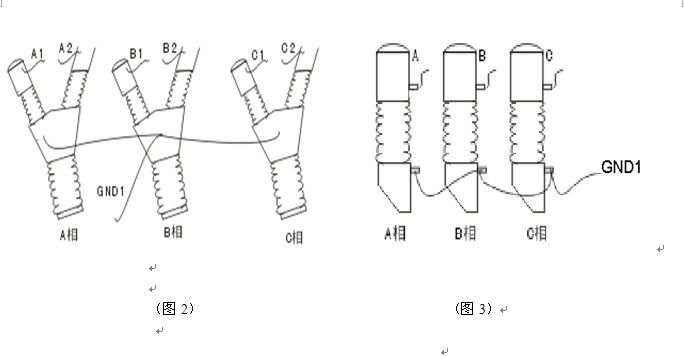
三)、分、合闸、储能的接线
合接合闸线圈, 地接公共端, 分接分闸线圈, 储能接储能电机如图4、 图 5。
内控时合、分输出电压,外控时合、分为外触发信号输入。
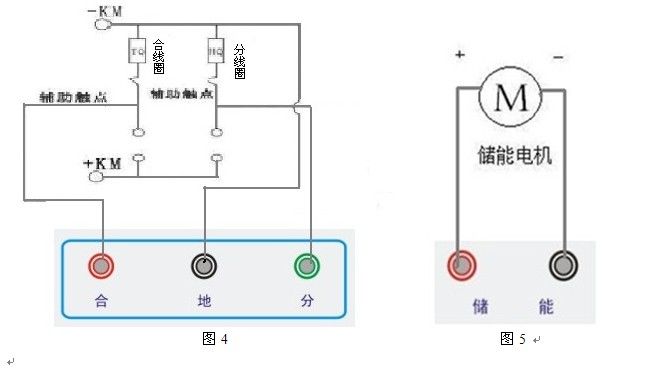
七、传感器安装与设置
1)万能支架安装:
万能支架一端固定在直线位移传感器上的固定块上,或角位移传感器上的固定片上,万能支架固定夹固定在开关本体上。
2)直线位移传感器:使用时根据测试开关对象、类型的不同,配用相关连接件。
3)角电阻传感器:开关在分或合状态安装角电阻传感器时,应注意运动方向避免进入传感器盲域,可进入仪器设置界面查看传感器动端位置如图6,传感器箭头位置最好在中间区域。
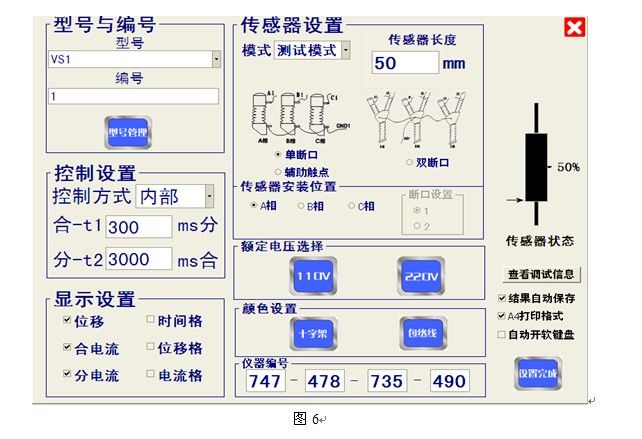
4)线性位移传感器的安装如图7

5)角位移传感器的固定如图8
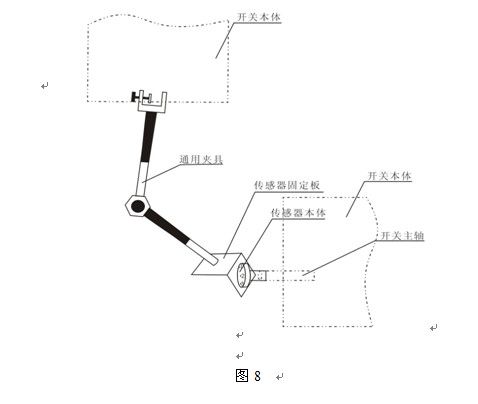
6)传感器的设置:通过触摸屏选择对应传感器的安装位置位置,模式,打开软键盘输入传感器长度。
7)设置测试参数:如果您第一次使用该仪器,则需要设置测试必需的测试参数,如传感器安装的位置、传感器的长度、控制方式等。如果您上次使用该仪器时已经设置好了测试参数,那么这些设置已经被保存。如果您本次测试不想改变原有的测试参数,那么可以点设置完成,直接进行测试。
8)设置传感器的位置和类型:
测试模式:适用于已知传感器总长,输入传感器总长即可。
校验模式:适用于已知开关的总行程,输入总行程后测试一次后自动计算传感器总长。然后再选择测试模式。(主要用于角位移传感器)
选择被测开关的类型,选择传感器对应的安装位置图9
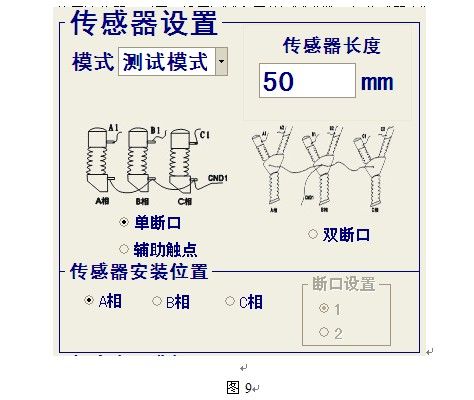
9)选择电压:
选择对应操作电压(按钮功能为电压粗调,当进入主界面后操作电压与额定电压有偏差时,可以调整电压调节电位器进行微调)图9-1
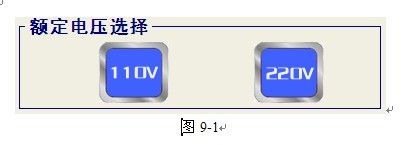
八、型号选择及设置
测试前选择开关型号,输入编号,若以前以设置好开关型号则直接选择,若没有设置则需要进入型号管理进行设置,如图10。
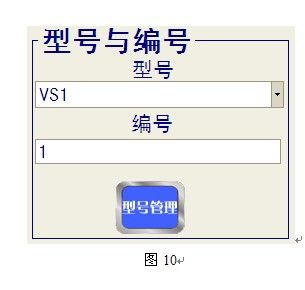
因为不同开关的速度定义方式不同,进入型号管理后设置好速度定义保存。如图11
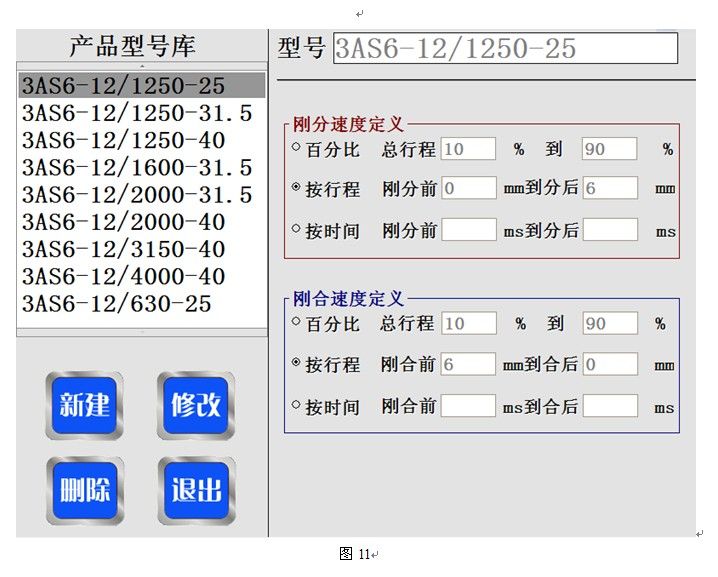
九、选择控制方式:控制方式分为手动、内控、外控。图12
手动:触头型号变化作为触发型号,适用手动合分测试(只能测试同期和弹跳速度无法测试时间)
内控:用户通过操作触摸屏的合分按钮发出命令使开关动作完成测试,内控时合闸分闸插头输出电压(内同步)。
外控:仪器不控制开关动作,只是数据采集,使用外控时通过外部电源让开关动作,一旦仪器接收到分合闸线圈有电压则开始测试,外控时合闸分闸插头接收触发信号。(外同步)。
四种操作方式,对应了以下t1、t2、两个控制参数。这两个参数的值必须大于20ms。T1,T2为做重合闸时的时间间隔。
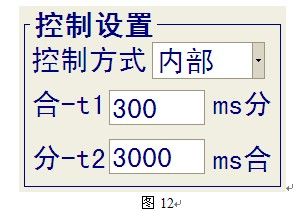
十、调节操作电压进行测试
1、调节操作电压:
1)快速调整电压 进入设置界面选择对应操作电压(按钮功能为电压粗调)图9
当操作电压与额定电压有偏差时,可以调整电压调节电位器进行微调
(如果为用户外接电源,应该用其它方式调节电压)。显示如图13

2)低电压实验
先选择对应的额定电压,然后选择对应的低电压,(当电压从高向低调节时,因为电源电容有剩余电压所以下降时稍慢一些)当实际电压与所需要电压有偏差时,可以调整电压调节电位器进行微调。
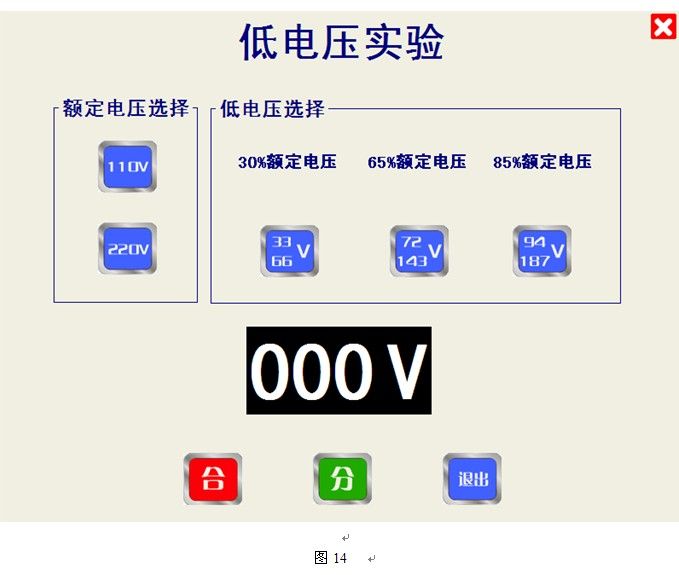
2、选择操作方式:操作方式共4种,单分,单合,合分,分合分.图15
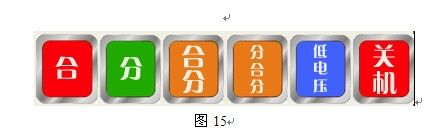
3、测试结果显示:选择对应的按钮进行测试,测试完成后显示测试结果及曲线。图16
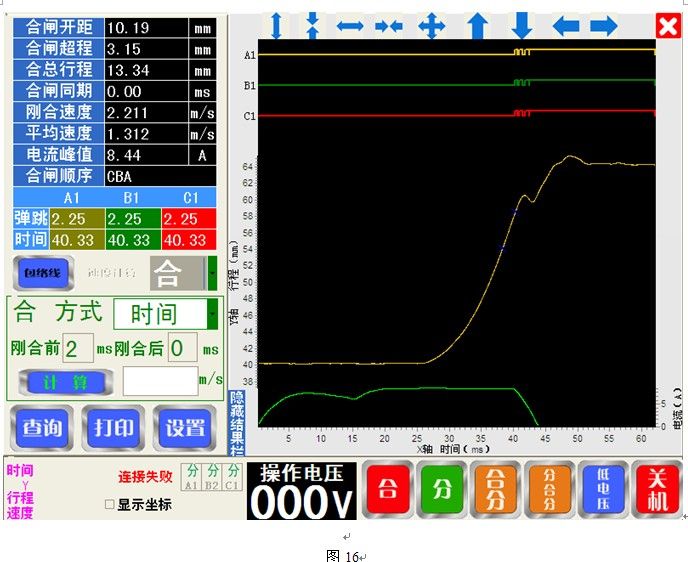
十一、测试结果分析、保存、查看、打印
1、速度分析计算:可以对所测数据进行分析计算出任意区段的速度。可按时间 ,行程,百分比,三种方式计算。如图17图18

2、测试结果的保存: 测试结果可以可以自动保存也可提示保存。在设置界面选择测试结果自动保存自动保存测试数据,反之每次测试后提示是否需要保存。图19

3、测试结果查询:保存后的数据存在结果数据库中按查询可查看历史测试数据。双击可打开对应的测试结果曲线,可按条件查询筛选查询具体测试结果。图20
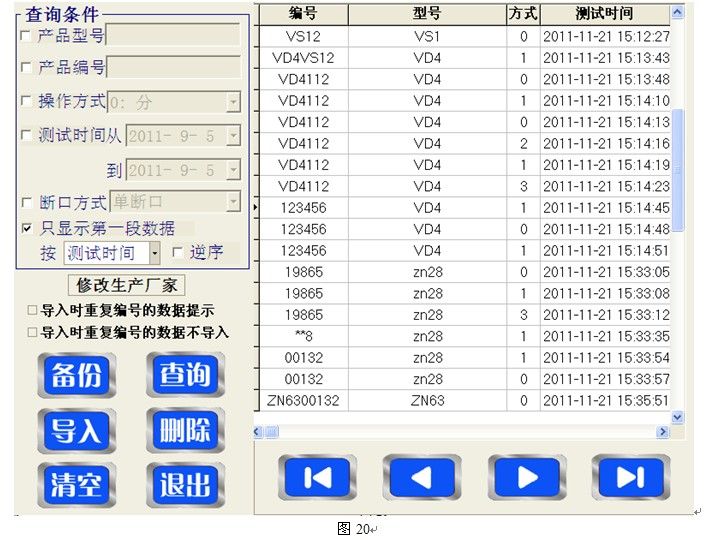
4、测试结果打印:仪器自带宽幅热敏打印机,(如果使用微型打印机打印请不要选择A4打印格式)点击主界面的打印按钮,直接打印数据和曲线。如图21为分闸测试结果图22为分合分重合闸测试结果。
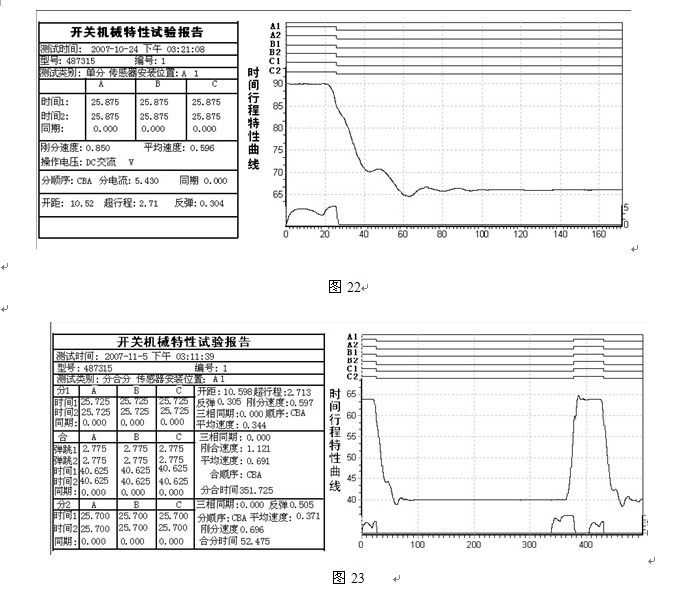
十二、连接电脑(上位机)测试
1、 连接数据线: 将USB数据线一边与仪器的电脑接口连接,另一端连接电脑的USB接口。
2、 安装USB驱动程序:首次连接仪器需要先安装USB 驱动。接好USB线后电脑提示安装驱动如图23-1
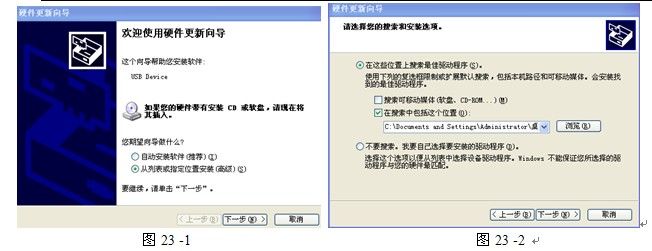
选择“从列表或指定位置安装”,下一步选择“在搜索中包括这个位置”再点“浏览”如图23-2,选择驱动所在的目录。安装提示安装驱动
3、输入仪器编号: 第一次联机需要输入仪器编号,仪器的编号是唯一的,测试软件的仪器编号请牢记如图24(可查看仪器液晶显示屏),输入仪器编号错误将无法测试提示“连接失败”。
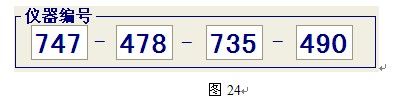
|



